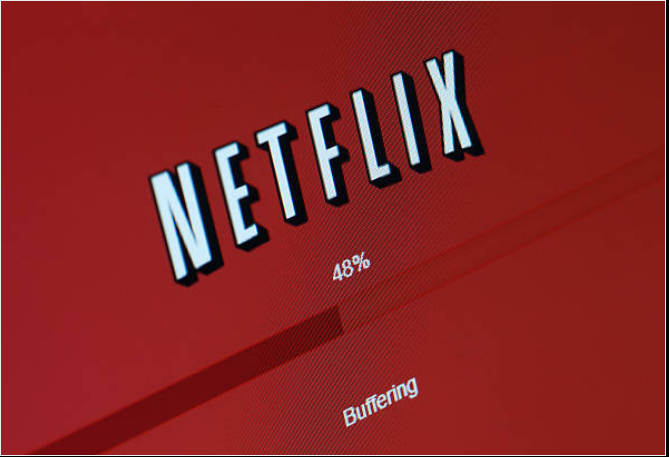Cómo reparar el código de error de Netflix NW-2-5
El código de error nw-2-5 de Netflix indica un problema de conectividad de red, lo que significa que el dispositivo no puede llegar al servicio de Netflix y es un problema de Netflix relativamente común y difícil de identificar y corregir. Esto significa que el dispositivo no está conectado a Internet o hay algo que impide que el dispositivo se conecte a Netflix.
Este código de error puede deberse a un problema con el dispositivo, la red doméstica o con la conexión a Internet.
Cuando se produce el código de error nw-2-5 de Netflix, el dispositivo normalmente mostrará este mensaje en la pantalla:
Netflix ha encontrado un error. Reintentar en X segundos. Código: NW-2-5
El código de error NW-2-5 puede ocurrir en la mayoría de los dispositivos que tienen una aplicación de Netflix, incluidas consolas de juegos, dispositivos de streaming como Roku, Reproductores Blu-Ray y televisores inteligentes.
Esta guía funciona para todos los dispositivos que pueden transmitir Netflix, pero hay algunos pasos específicos llamados para los usuarios de Xbox y PlayStation.
Cómo corregir un código de error de Netflix NW 2-5
Los pasos específicos que tendrá que seguir para corregir el código de error NW-2-5 pueden diferir ligeramente dependiendo del dispositivo que esté utilizando. Por ejemplo, no puede verificar ni cambiar la configuración de DNS en algunos dispositivos.
Para corregir un código de error de Netflix NW-2-5:
- Pulsa Inténtelo de nuevo en la pantalla de error. A veces, eso es todo lo que necesitas hacer.
- Reinicia el dispositivo. Si el dispositivo tiene un modo de suspensión, deberás asegurarse de apagar y reiniciar completamente el dispositivo. En algunos casos, deberás desenchufar el dispositivo hasta un minuto después de apagarlo.
- Comprueba que el dispositivo esté conectado a Internet. Algunos dispositivos tienen una función que probará la conexión a Internet por ti. Si tu dispositivo no tiene ninguna función de este tipo, intenta transmitir un vídeo o ver una página web con una aplicación que no sea Netflix.
- Comprueba que la red a la que está conectado admite la transmisión por secuencias. ¿Estás conectado a una conexión a Internet compartida en un hotel, negocio o universidad? Si es así, es posible que el administrador de red haya deshabilitado el acceso a los servicios de streaming. Ponte en contacto con el administrador de red si no estás seguro.
- Reinicia la red doméstica. Apaga el router y el módem, si son dispositivos separados. Es posible que también deba desconectarlos para solucionar completamente el problema.
- Comprueba la configuración de DNS. Algunos dispositivos te permiten comprobar la configuración de DNS y otros no. Si no puedes comprobar la configuración de DNS en tu dispositivo, tendrás que omitir este paso.
- Prueba una conexión Ethernet o mejora tu señal Wi-Fi. El uso de una conexión Ethernet por cable proporciona la mejor experiencia de streaming. Si eso no es posible, cambia la posición de tu dispositivo y router para lograr la señal Wi-Fi más fuerte posible.
- Ponte en contacto con tu proveedor de servicios de Internet.
Si todavía tienes un código NW-2-5 después de seguir estos pasos, puede haber un problema con tu conexión a Internet, o tu proveedor de servicios de Internet podría estar experimentando un problema mayor.
Algunos proveedores de servicios de Internet ofrecen controles parentales. Es posible que debas desactivar los controles parentales o modificar la configuración para usar Netflix.
¿Tu red es compatible con streaming?
Algunas redes deshabilitan la transmisión para ahorrar en ancho de banda o por otras razones. Si estás conectado a Internet a través de una universidad, hotel u otra red grande, deberás ponerse en contacto con el administrador de la red para averiguar si la transmisión se ha deshabilitado.
Si tienes tu propia conexión a Internet, con tu propio módem y router, entonces este problema no se aplica.
Cómo saber si el dispositivo está conectado a Internet
Dado que el código de error NW-2-5 es un error de conectividad, lo primero que debes descartar es un problema de conectividad a Internet. La mejor manera de lograr esto diferirá de un dispositivo a otro debido a la diferente disponibilidad de herramientas de solución de problemas.
La mayoría de las consolas de videojuegos tienen la opción de probar la conexión a Internet. Si el dispositivo tiene este tipo de prueba, deberás ejecutarlo. Si muestra que no estás conectado a Internet, asegúrate de que el dispositivo esté conectado a la red correcta. También es posible que deba desactivar y volver a usar la conectividad a Internet en su dispositivo para que las cosas vuelvan a funcionar.
Si el dispositivo no tiene ninguna opción para probar la conexión a Internet, abre cualquier aplicación que no sea Netflix que requiera una conexión a Internet para funcionar. Si esa aplicación es capaz de acceder a Internet, entonces usted está conectado, y usted puede pasar al siguiente paso.
Cómo reiniciar el dispositivo y la red doméstica
En muchos casos, simplemente impulsar el ciclismo de sus dispositivos solucionará un problema como el código de Netflix NW-2-5. Esto significa que tendrá que apagar completamente sus dispositivos, desenchufarlos de la pared, luego volver a enchufarlos y volver a encenderlos.
Algunos dispositivos tienen un modo de suspensión o baja potencia que entran cuando presionas el botón de encendido o los apagas a través de un menú en pantalla. Esta es la razón por la que es importante asegurarse de que realmente apagar el dispositivo y luego desenchufarlo.
Reiniciar la red doméstica funciona de la misma manera. Apaga el módem y el router, desenchufe y vuelva a enchufarlos y vuelva a encenderlos. En la mayoría de los casos, entre 10 y 20 segundos es un tiempo suficiente para esperar antes de volver a conectar los dispositivos. Es posible que deba dejarlos desenchufados hasta por un minuto.
Después de reiniciar el dispositivo y la red doméstica, deberás comprobar y asegurarse de que el dispositivo se ha conectado a la red correcta.
Cómo verificar la configuración de DNS
Algunos dispositivos te permiten verificar la configuración de DNS, lo que puede ser útil para corregir el código nw 2-5 de Netflix. Si el dispositivo no es compatible con esto, tendrás que pasar al siguiente paso.
A continuación, te explicamos cómo verificar la configuración de DNS en una PlayStation 4 (con la configuración de PlayStation 3 entre paréntesis):
- Ve a Configuración.
- Selecciona Red (Configuraciónde red en PS3).
- Selecciona Configurar conexión a Internet (Configuración de conexión a Internet y, a continuación, Aceptar y, a continuación, Personalizado).
- Elige Usar Wi-Fi (inalámbrico)si está conectado de forma inalámbrica, o Utilice un cable LAN (conexión por cable)si está conectado a través de un cable Ethernet.
Si está conectado a través de Wi-Fi:
- En Usar Wi-Fi, Selecciona Personalizado (secciónWLAN, Ingrese manualmentey, a continuación, Pulsa a la derecha en el d-pad para seleccionar Configuración de dirección IP)
- Selecciona su red Wi-Fi.
Si está conectado a través de Ethernet:
• Selecciona Personalizado (Detecciónautomática) para el modode operación.
- Elige Automático para la configuración de la dirección IP.
- Elige No especificar (no establecer) para el nombre de host DHCP.
- Elige Automático para la configuración de DNS.
- Elige automático para la configuración MTU.
- Elige No usar para el servidor proxy (después habilite para el UPnP, después guarde la configuración con el botón X)
- Elige La conexión de prueba.
A continuación se explica cómo verificar la configuración de DNS en una Xbox 360:
- Pulsa el botón Guía del mando.
- Ve a Configuración > Configuración del sistema.
- Selecciona Configuración de red.
- Busque la red y Selecciona Configurar red.
- Selecciona Configuración de DNS > Automático.
- Apaga la Xbox 360 y vuelve a activarla.
- Comprueba si Netflix funciona.
A continuación, te explicamos cómo verificar la configuración de DNS en una Xbox One:
- Pulsa el botón Menú y Selecciona Configuración > Todos los ajustes.
- Selecciona Red.
- Selecciona Configuración de red.
- Selecciona Configuración avanzada.
- Selecciona Configuración de DNS.
- Selecciona Automático.
- Pulsa el botón B.
- Comprueba si Netflix funciona.
Mejorar tu conexión a Internet
En algunos casos, simplemente mejorar tu conexión a Internet arreglará un código de Netflix NW-2-5. La forma de hacerlo es asegurarte de que el dispositivo tiene la conexión más fuerte disponible.
Aunque es posible transmitir vídeo desde servicios como Netflix a través de Wi-Fi, una mala señal, una red congestionada o una gran cantidad de interferencias de otras redes cercanas pueden resultar en muchos problemas. La forma más fácil de eliminar totalmente estos problemas es utilizar una conexión por cable.
Si es posible, intenta conectar tu dispositivo de streaming al router con un cable Ethernet físico. Algunos dispositivos no tienen un conector Ethernet, pero normalmente se puede comprar un dongle adaptador USB a Ethernet para estos dispositivos.
Otra forma de descartar una conexión a Internet deficiente es conectar su dispositivo directamente a su módem con un cable Ethernet y sacar el router de la ecuación. Esto no es una solución permanente, ya que no podrás conectar otros dispositivos ni usar tu Wi-Fi hasta que vuelvas a conectar el router.
Si el código NW-2-5 desaparece cuando el dispositivo está conectado directamente a su router, entonces el problema está en su router o su intensidad de señal Wi-Fi. Intenta volver a colocar tu router y dispositivo para que estén lo más cerca posible y elimina tantos obstáculos como puedas.
Ponte en contacto con tu proveedor de servicios de Internet para obtener ayuda adicional
Si sigues todos estos pasos y aún tienes un código de Netflix NW-2-5, la única opción que queda es ponerte en contacto con tu proveedor de servicios de Internet. Es posible que tengas un problema de hardware con tu módem, enrutador o dispositivo de streaming, pero es más probable que haya un problema con tu conexión a Internet.
En algunos casos, el código nw-2-5 de Netflix puede incluso ser causado por problemas con su propio proveedor de servicios de Internet. Estos problemas normalmente se resuelven cuando el proveedor de servicios de Internet soluciona el problema con su equipo. Si usted espera un tiempo, y el problema misteriosamente se corrige a sí mismo, entonces su proveedor de servicios de Internet probablemente fue el culpable.